CAD官网版本的不断更新,不同的功能也不断在优化,对比旧版本具有可操作性好、视觉观赏性高等优点。而双屏显示功能也更方便了工程的绘制,下面小编就给大家介绍设置双屏显示的具体操作方法和步骤,一起来看看吧。
1.首先打开CAD绘图软件,进入绘图界面,使用矩形工具绘制一个矩形作为演示,可以更好地看到效果,如图所示。
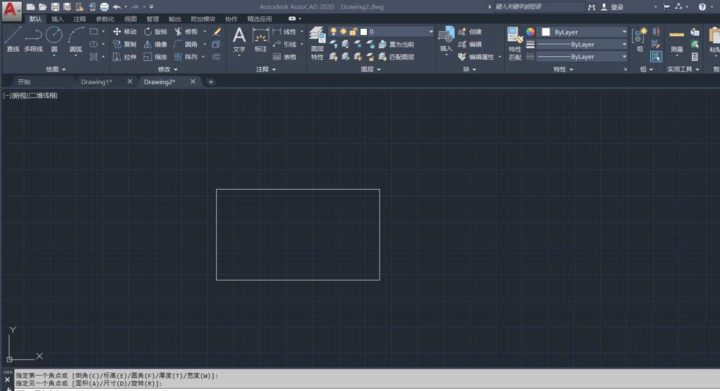
2.点击顶部菜单栏的【视图】选项卡,然后点击【视口配置】按钮,在其下拉列表中出现的多种分屏方式中选择【两个:垂直】,如图所示。
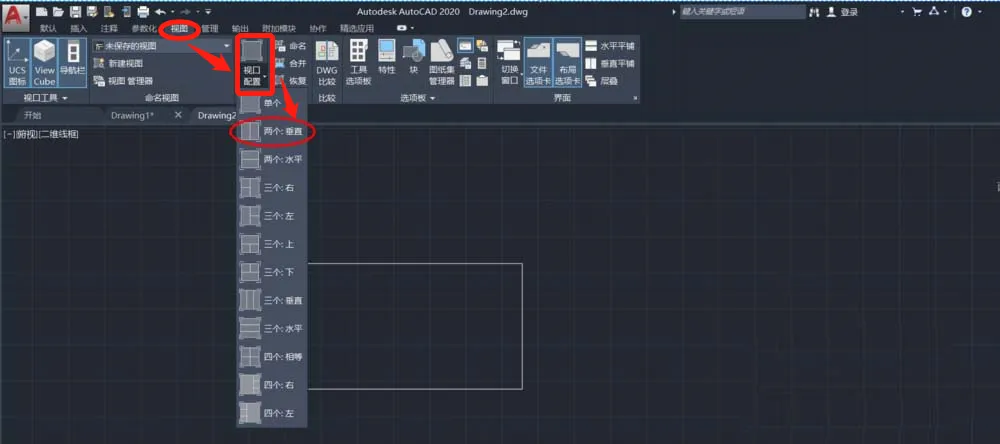
3.执行操作后,【两个:垂直】的分屏效果图如下。
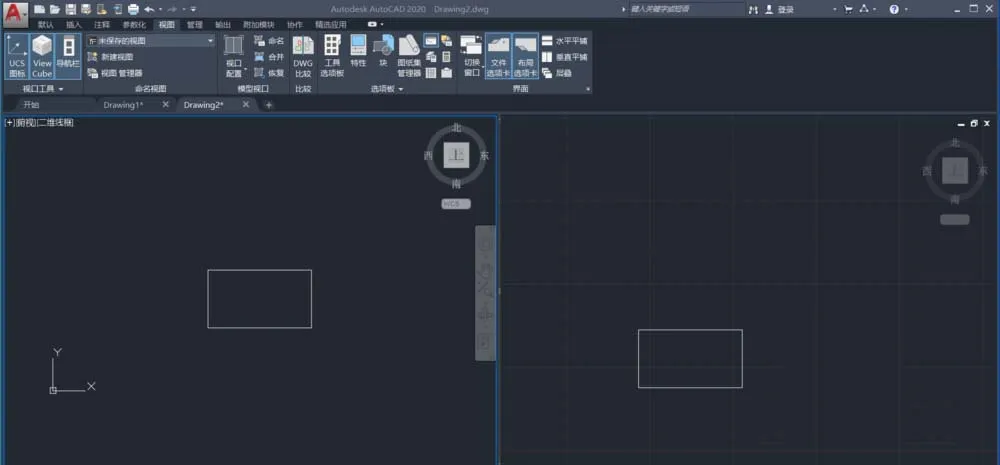
4.如果在多种分屏方式中,点击选择【两个:水平】选项,如图所示。

5.执行操作后,【两个:水平】的分屏效果图如下。

这样我们就完成设置双屏显示,不同的双屏显示效果如上,有需要的小伙伴可以参考以上图文教程操作设置,希望能够帮到大家。
THE END
感谢您的来访,收藏本站可更快地获取精彩文章!

文章版权声明
1本网站名称:乐建土木 本站永久域名:letm.top
2本站部分内容源于网络和用户投稿,仅供学习与研究使用,请下载后于24小时内彻底删除所有相关信息,如有侵权,请联系站长进行删除处理。
3用户评论和发布内容,并不代表本站赞同其观点和对其真实性负责。
4本站禁止以任何方式发布或转载任何违法的相关信息。
5资源大多存储在云盘,如发现链接失效,请联系我们替换更新。
6本站中广告与用户付费(赞助)等均用以网站日常开销,为非盈利性质的站点,不参与商业行为,纯属个人兴趣爱好。


